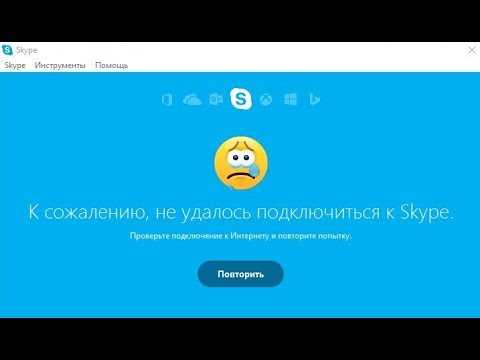
В наше современное время Skype является одним из самых популярных инструментов для общения, как личного, так и рабочего. Однако, как и любая другая программная система, она может иногда вызывать проблемы. И одна из наиболее распространенных проблем, с которой пользователи сталкиваются, — это ошибка «Извините, мы не смогли подключиться к Skype».
Когда вы сталкиваетесь с этой ошибкой, вы можете почувствовать себя отчаянным, потерянным и не уверенным в том, что делать дальше. Но не волнуйтесь! В данной статье мы рассмотрим несколько простых шагов, которые помогут вам решить эту проблему и снова наслаждаться коммуникацией с вашими контактами на Skype.
Перезагрузите Skype
Первым и, пожалуй, самым простым шагом для исправления этой ошибки является перезапуск Skype. Просто закройте программу и откройте ее заново. Это может помочь восстановить связь и решить возникшую проблему. Если перезагрузка не дала результатов, попробуйте следующие шаги.
Проверьте подключение к Интернету
Ошибка «Извините, мы не смогли подключиться к Skype» может быть вызвана проблемами с вашим интернет-соединением. Убедитесь, что вы подключены к Интернету и что ваше соединение стабильно. Если вы используете беспроводное соединение, попробуйте подключиться к сети проводным способом или перезагрузить маршрутизатор. Эти шаги могут помочь восстановить подключение к Skype.
Как устранить проблему: не удается подключиться к Skype
1. Проверьте свое интернет-соединение:
Убедитесь, что вы подключены к интернету. Попробуйте открыть другие веб-страницы, чтобы убедиться, что ваше соединение работает исправно. Если у вас проблемы с интернетом, свяжитесь со своим провайдером.
2. Убедитесь, что Skype не блокируется вашим антивирусным программным обеспечением или брандмауэром:
Некоторые антивирусные программы и брандмауэры могут блокировать Skype, поскольку считают его потенциально вредоносным. Убедитесь, что Skype разрешен в настройках антивирусного программного обеспечения и брандмауэра.
3. Проверьте, не выполняются ли обновления Skype:
Иногда проблема с подключением к Skype может возникнуть из-за незавершенных обновлений программы. Убедитесь, что у вас установлена последняя версия Skype и что нет доступных обновлений. Если есть доступные обновления, установите их и перезагрузите Skype.
4. Очистите кэш Skype:
Кэш Skype может быть поврежден или переполнен, что может вызвать проблемы с подключением. Очистите кэш Skype, перезагрузите программу и попробуйте подключиться снова.
5. Переустановите Skype:
Если все остальное не помогло, попробуйте переустановить Skype. Удалите программу полностью с вашего компьютера, загрузите последнюю версию Skype с официального сайта и установите ее. После переустановки попробуйте подключиться снова.
Надеюсь, что один из этих шагов поможет вам решить проблему с подключением к Skype. Если проблема не устраняется, рекомендуется обратиться в службу поддержки Skype для получения дополнительной помощи.
Проверка подключения к Интернету
Чтобы устранить ошибку «Извините, мы не смогли подключиться к Skype», вам необходимо проверить ваше подключение к Интернету. Для этого выполните следующие шаги:
| Шаг 1: | Проверьте физическое соединение |
| Шаг 2: | Проверьте наличие подключения к Интернету на других устройствах |
| Шаг 3: | Перезагрузите маршрутизатор и модем |
| Шаг 4: | Проверьте настройки брандмауэра |
| Шаг 5: | Свяжитесь с вашим поставщиком услуг Интернета |
Если после выполнения всех этих шагов проблема сохраняется, возможно, вам потребуется обратиться в службу поддержки Skype или обратиться к специалисту по настройке сети.
Проверьте соединение с Интернетом
Прежде чем приступать к решению проблемы с подключением к Skype, важно убедиться, что ваш компьютер имеет стабильное соединение с Интернетом. Вот несколько шагов, которые помогут вам проверить и исправить возможные проблемы с сетью:
1. Проверьте подключение к Интернету:
Убедитесь, что ваш компьютер подключен к сети Интернет. Проверьте, подключены ли вы через Wi-Fi или Ethernet.
Если вы подключены по Wi-Fi:
Убедитесь, что ваш компьютер подключен к правильной Wi-Fi сети. Проверьте, доступно ли соединение с Интернетом на других устройствах, подключенных к той же Wi-Fi сети.
Если вы подключены по Ethernet:
Убедитесь, что Ethernet-кабель надежно подключен к вашему компьютеру и маршрутизатору. Проверьте, доступно ли соединение с Интернетом на других устройствах, подключенных к тому же маршрутизатору через Ethernet.
2. Перезагрузите маршрутизатор и модем:
Иногда проблемы с подключением могут возникать из-за неправильной работы маршрутизатора или модема. Попробуйте перезагрузить их, отключив от сети питание на несколько минут, а затем подключив снова. После перезагрузки подождите, пока маршрутизатор и модем полностью инициализируются.
3. Проверьте брандмауэр и антивирусное программное обеспечение:
Некоторые брандмауэры и антивирусные программы могут блокировать соединение с Skype. Удостоверьтесь, что неактивны блокировки Skype в настройках вашего брандмауэра или антивирусного программного обеспечения. Попробуйте временно отключить защиту, чтобы убедиться, что программа Skype работает без проблем.
Проверьте указанные пункты, прежде чем решать проблему с подключением к Skype. В случае, если все соединения настроены правильно, а ошибка все равно появляется, обратитесь к поставщику услуг Интернета или технической поддержке Skype для дальнейшей помощи.
Проверьте наличие соединения в других приложениях
Для этого откройте любое другое приложение, которое использует интернет-соединение, например, веб-браузер или мессенджер, и убедитесь, что оно успешно подключается к интернету и работает без проблем. Если другие приложения работают нормально, значит проблема скорее всего связана именно с Skype.
Однако, если другие приложения также не подключаются к интернету или испытывают проблемы с соединением, необходимо проверить ваше интернет-подключение. Убедитесь, что ваше устройство подключено к Wi-Fi или сети провайдера без проблем. Если есть необходимость, попробуйте перезапустить маршрутизатор или обратитесь в техническую поддержку провайдера для дальнейшей помощи.
Проверка наличия обновлений
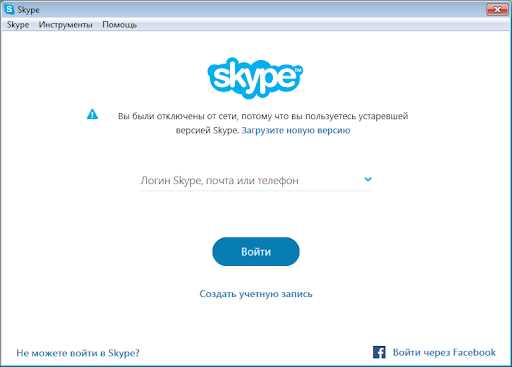
Одной из основных причин проблем с подключением к Skype может быть устаревшая версия программного обеспечения. Поэтому перед попыткой решить проблему с помощью других методов, рекомендуется проверить наличие доступных обновлений для Skype.
Чтобы проверить наличие обновлений, следуйте инструкциям:
| 1 | Откройте Skype на вашем устройстве и войдите в свою учетную запись. |
| 2 | Нажмите на иконку меню в верхней части экрана (обычно это символ «трех точек») и выберите опцию «Настройки». |
| 3 | В меню настроек выберите раздел «Обновления». |
| 4 | Нажмите на кнопку «Проверить наличие обновлений». |
| 5 | Дождитесь окончания проверки. Если обновления доступны, Skype автоматически начнет загрузку и установку. |
После установки обновлений перезапустите Skype и попробуйте подключиться снова. Если проблема не исчезла, попробуйте выполнить другие способы решения данной ошибки.
Проверьте наличие последней версии Skype
Одной из причин возникновения ошибки «Извините, мы не смогли подключиться к Skype» может быть использование устаревшей версии приложения. Для исправления этой проблемы рекомендуется проверить наличие последней версии Skype и, если она доступна, выполнить обновление.
Выполнение обновления Skype позволяет устранить возможные ошибки и проблемы, а также получить доступ к новым функциям и улучшениям программы. Чтобы проверить наличие обновлений, войдите в приложение Skype и перейдите в настройки.
В разделе настройки находим пункт «Обновления», где можно установить автоматическое обновление приложений. Если автоматическое обновление не установлено, вы можете выполнить обновление вручную, нажав на кнопку «Проверить наличие обновлений».
В процессе обновления Skype может потребоваться подключение к интернету. Рекомендуется иметь стабильное интернет-соединение и ожидать завершения процесса обновления.
Примечание: Если после обновления Skype ошибка все еще возникает, попробуйте выполнить перезагрузку устройства, а также проверить наличие других проблем с интернет-соединением.
Будьте уверены, что используете последнюю версию Skype, чтобы насладиться всеми возможностями этого популярного мессенджера.
Обновите операционную систему и драйверы
Исправление ошибки «Извините, мы не смогли подключиться к Skype» может потребовать обновления операционной системы и драйверов на вашем устройстве. Это может быть необходимо, если у вас установлена устаревшая версия операционной системы или драйверы несовместимы с последними обновлениями Skype.
Чтобы обновить операционную систему, вам следует проверить наличие новых версий и установить их. Это можно сделать через настройки системы. Обычно доступ к настройкам операционной системы можно получить, щелкнув правой кнопкой мыши по значку «Пуск» и выбрав соответствующий пункт меню.
Чтобы обновить драйверы, вам следует зайти на официальный сайт производителя вашего устройства. Там вы сможете найти последние версии драйверов для вашей операционной системы. Загрузите и установите эти драйверы на ваше устройство.
После обновления операционной системы и драйверов перезагрузите компьютер и попробуйте подключиться к Skype еще раз. Если все сделано правильно, ошибка «Извините, мы не смогли подключиться к Skype» должна быть исправлена.
| Преимущества обновления операционной системы и драйверов: |
| 1. Устранение совместимости проблем с Skype. |
| 2. Улучшение общей производительности вашего устройства. |
| 3. Получение доступа к новым функциям и возможностям Skype. |

